Cara Mengatasi DXGI_ERROR_DEVICE_HUNG Windows 10 dan 11

Kalau kamu sering main game atau menjalankan aplikasi berat di Windows 10 atau 11, mungkin pernah ketemu dengan error DXGI_ERROR_DEVICE_HUNG. Error ini biasanya muncul tiba-tiba, kadang disertai crash aplikasi atau layar yang tiba-tiba freeze. Buat banyak pengguna, masalah ini cukup bikin frustasi karena bisa muncul bahkan di perangkat yang spesifikasinya tinggi sekalipun.
Tapi tenang, ada kabar baik! Masalah DXGI_ERROR_DEVICE_HUNG sebenarnya bisa diatasi dengan beberapa langkah sederhana, tanpa perlu langsung panik atau buru-buru bawa komputer ke service center.
Apa Itu DXGI_ERROR_DEVICE_HUNG dan Kenapa Bisa Terjadi?
DXGI_ERROR_DEVICE_HUNG adalah error yang berkaitan dengan masalah pada kartu grafis. Biasanya error ini terjadi saat driver grafis mengalami crash karena tidak bisa memproses instruksi dari aplikasi atau game dengan benar. Bisa karena driver yang sudah usang, overclocking yang berlebihan, atau bahkan karena suhu komponen yang terlalu panas.
Penyebab lainnya bisa juga karena game atau aplikasi yang kamu jalankan tidak sepenuhnya kompatibel dengan sistem, atau ada pengaturan grafis yang terlalu berat untuk hardware kamu. Karena itu, memahami penyebab dasar dari error ini adalah langkah pertama untuk memperbaikinya.
Cara Mengatasi DXGI_ERROR_DEVICE_HUNG di Windows 10 dan 11
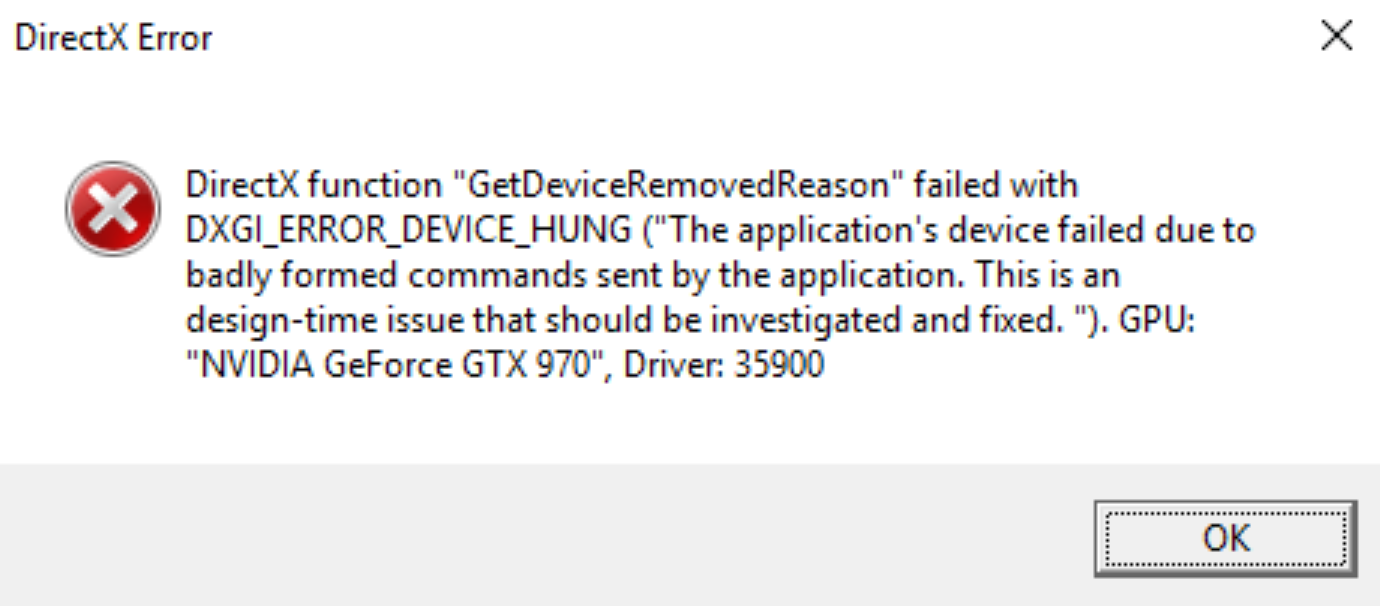
Untuk membantu kamu mengatasi error ini, berikut beberapa solusi praktis yang bisa kamu lakukan:
1. Perbarui Driver Grafis ke Versi Terbaru
Driver grafis yang ketinggalan zaman seringkali jadi penyebab utama munculnya DXGI_ERROR_DEVICE_HUNG.
-
Kunjungi situs resmi produsen kartu grafis kamu seperti NVIDIA, AMD, atau Intel.
-
Download dan install driver grafis terbaru yang sesuai dengan model kartu grafismu.
-
Setelah instalasi selesai, restart komputer kamu untuk memastikan semua perubahan berjalan optimal.
Memperbarui driver ini penting, apalagi kalau kamu menggunakan Windows 10 atau Windows 11 yang sering mendapatkan update sistem.
2. Atur Ulang Overclocking ke Default
Kalau kamu hobi overclocking CPU, GPU, atau RAM, ini bisa jadi sumber masalah.
-
Masuk ke BIOS/UEFI komputer kamu.
-
Pilih opsi untuk mengembalikan semua settingan ke default (Load Optimized Defaults).
-
Simpan perubahan lalu restart komputer.
Dengan mengembalikan semua settingan ke standar pabrik, stabilitas perangkat kamu bisa kembali normal dan error seperti ini bisa berkurang.
3. Jalankan Game atau Aplikasi dengan Mode Kompatibilitas
Kadang, aplikasi atau game yang lebih tua tidak berjalan mulus di Windows terbaru.
- Klik kanan pada shortcut aplikasi atau game.
- Pilih Properties.
- Di tab Compatibility, centang “Run this program in compatibility mode for” lalu pilih Windows 7 atau Windows 8.
Cara ini cukup efektif mengatasi DXGI_ERROR_DEVICE_HUNG khususnya untuk aplikasi atau game yang belum dioptimalkan untuk Windows 10 dan 11.
4. Cek Suhu Komponen Komputer
Komponen yang terlalu panas bisa memicu error ini, terutama GPU dan CPU.
- Gunakan aplikasi monitoring seperti HWMonitor atau MSI Afterburner untuk cek suhu.
- Pastikan suhu GPU tidak melebihi 80°C saat penggunaan berat.
- Bersihkan kipas pendingin dan pastikan airflow dalam casing berjalan dengan baik.
Kalau suhu terus tinggi, mungkin kamu perlu mengganti thermal paste atau menambah kipas tambahan di casing.
5. Turunkan Setelan Grafis di Game atau Aplikasi
Jika error terjadi saat main game atau menjalankan aplikasi berat, coba turunkan kualitas grafis.
- Buka pengaturan grafis di dalam game.
- Atur semua opsi seperti Texture Quality, Shadow Quality, hingga Anti-Aliasing ke Medium atau Low.
- Matikan fitur berat seperti Ray Tracing jika tersedia.
Dengan mengurangi beban grafis, risiko error DXGI_ERROR_DEVICE_HUNG bisa ditekan.
6. Periksa Log Sistem Windows
Kalau semua langkah di atas belum berhasil, periksa log sistem Windows untuk menemukan detail error.
- Tekan tombol Windows + X lalu pilih Event Viewer.
- Di menu Windows Logs, pilih Application atau System dan cari error yang terkait dengan driver grafis.
Informasi dari log ini bisa membantu kamu menentukan langkah lanjutan, atau setidaknya jadi bahan saat konsultasi ke teknisi.
7. Tes Hardware Jika Masalah Berlanjut
Jika setelah semua usaha error tetap muncul, ada kemungkinan kerusakan di hardware.
- Lakukan stress test menggunakan aplikasi seperti FurMark untuk GPU dan Prime95 untuk CPU.
- Perhatikan apakah sistem langsung crash saat diuji.
Kalau iya, mungkin GPU atau CPU kamu sudah mulai bermasalah dan perlu diperiksa lebih lanjut atau diganti.
Tips Tambahan Agar Tidak Kena DXGI_ERROR_DEVICE_HUNG Lagi
Selain solusi di atas, ada beberapa tips yang bisa kamu terapkan sehari-hari supaya error ini tidak kembali muncul:
- Selalu update driver dan Windows secara rutin.
- Hindari overclocking ekstrem tanpa pendinginan yang memadai.
- Pastikan PSU (Power Supply Unit) kamu cukup kuat dan stabil untuk mendukung seluruh komponen.
- Tutup aplikasi yang tidak perlu saat menjalankan game berat atau software grafis.
Dengan menjaga kesehatan sistem, performa komputer kamu akan tetap optimal dan risiko error ini bisa ditekan seminimal mungkin.
Kesimpulan
DXGI_ERROR_DEVICE_HUNG memang bisa jadi masalah yang mengganggu, apalagi buat kamu yang mengandalkan PC untuk gaming atau kerja berat. Tapi dengan mengikuti langkah-langkah di atas, mulai dari update driver, mengatur ulang overclocking, sampai cek suhu komponen, kamu bisa mengatasi error ini dengan lebih cepat dan mudah. Jangan lupa juga untuk rutin merawat sistem kamu supaya tetap stabil. Semoga tips ini membantu ya, selamat mencoba!









